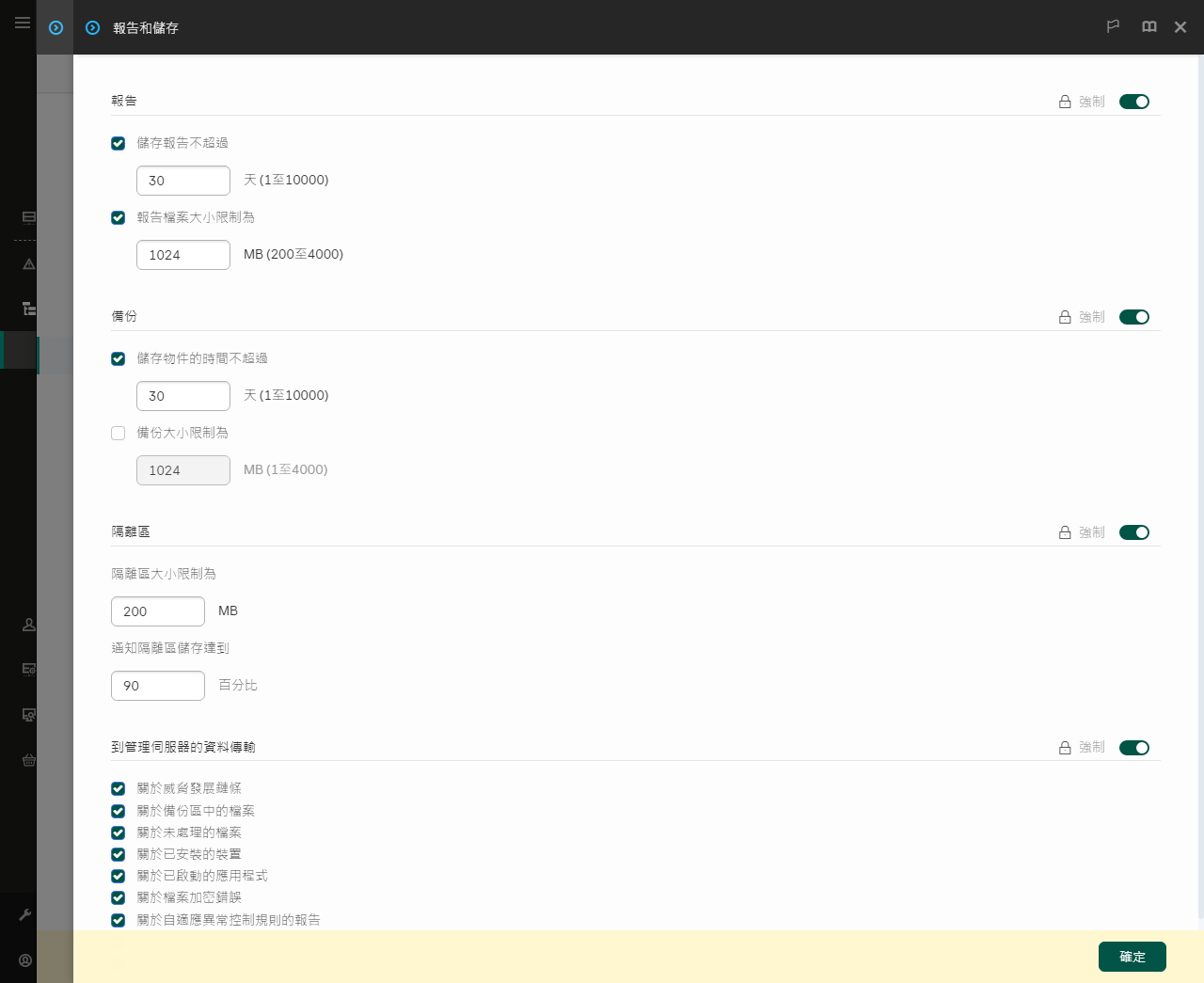接收有關安裝在使用者電腦上的應用程式的資訊
要建立最佳化的應用程式控制規則,建議首先思考一下公司 LAN 中電腦上使用的應用程式。若要執行操作,您可以獲得以下資訊:
- 格式區域網路電腦上使用的應用程式供應商、版本和中文化語言。
- 程式更新頻率。
- 公司中所使用的應用程式使用政策(這可能是安全性政策或管理政策)。
- 應用程式分發套件的儲存位置。
已安裝應用程式的資訊由卡巴斯基安全管理中心網路代理(應用程式登錄資料資料夾)提供。您還可以使用清查工作 (可執行檔資料夾)獲取可執行檔清單。
檢視應用程式資訊
有關在公司區域網路電腦上使用的應用程式的資訊可在“應用程式登錄資料”資料夾和“可執行檔”資料夾中找到。
要在“應用程式登錄資料”資料夾中開啟應用程式內容視窗:
- 開啟卡巴斯基安全管理中心管理主控台。
- 在管理主控台樹狀目錄中,選擇進階 → 應用程式管理 → 應用程式登錄資料。
- 選取應用程式。
- 在應用程式的內容功能表中,選取“內容”。
要開啟“可執行檔”資料夾中的可執行檔的內容視窗:
- 開啟卡巴斯基安全管理中心管理主控台。
- 在管理主控台樹狀目錄中,選擇進階 → 應用程式管理 → 可執行檔。
- 選取可執行檔。
- 在可執行檔的內容功能表中,選擇“內容”。
要檢視該應用程式及其可執行檔的一般資訊以及安裝了該應用程式的電腦的清單,請開啟在“應用程式登錄資料”資料夾或“可執行檔”資料夾中選取的應用程式的內容視窗。
更新有關已安裝的應用程式和可執行檔案的資訊
從 Kaspersky Endpoint Security 12.3 for Windows 開始,應用程式控制元件對執行檔資料庫的操作得到了最佳化。檔案被從電腦中刪除後,Kaspersky Endpoint Security 12.3 for Windows 會自動更新資料庫。這可以使資料庫保持最新並節省卡巴斯基安全管理中心資源。
為了使已安裝應用程式的資料庫保持最新,必須啟用向管理伺服器傳送應用程式資訊(預設情況下啟用)。
頁面頂部